
Главная страница Случайная страница
Разделы сайта
АвтомобилиАстрономияБиологияГеографияДом и садДругие языкиДругоеИнформатикаИсторияКультураЛитератураЛогикаМатематикаМедицинаМеталлургияМеханикаОбразованиеОхрана трудаПедагогикаПолитикаПравоПсихологияРелигияРиторикаСоциологияСпортСтроительствоТехнологияТуризмФизикаФилософияФинансыХимияЧерчениеЭкологияЭкономикаЭлектроника
I. Очистка диска
|
|
Практическая работа № 5.
Работа с дисками в различных ОС. Очистка диска
Цель: освоить основные способы очистки диска в ОС; научиться работать со встроенной программой для удаления временных и неиспользуемых системой файлов и элементов.
Оборудование: ПЭВМ Pentium 4 1, 8 GHz
Программное обеспечение: Windows 7
Краткие теоретические сведения.
Чтобы уменьшить количество неиспользуемых файлов на жестком диске для освобождения места на диске и повышения быстродействия компьютера, Можно использовать программу «Очистка диска». Она удаляет временные файлы, очищает корзину и удаляет множество системных файлов и других неиспользуемых элементов.
Выполнение работы.
I. Очистка диска
1. Нажимаем клавиши WIN+R.

2.В появившееся окно введем команду cleanmgr.

3. Теперь выберем диск, который надо очистить.
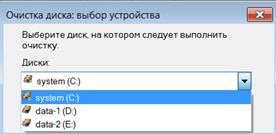
4. Далее появится окно оценки.

5. Далее откроется окно, в котором на вкладке «Очистка диска» необходимо установить галочки рядом с теми элементами, которые надо удалить.

6. После выбора удаляемых элементов надо нажать кнопку «ОК» и далее кнопку «Удалить файлы», подтвердив тем самым свое согласие.

|
|
